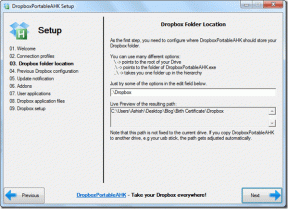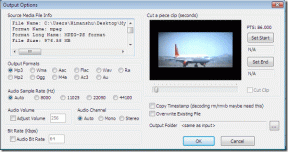Como enviar GIFs no Slack
Miscelânea / / February 15, 2022
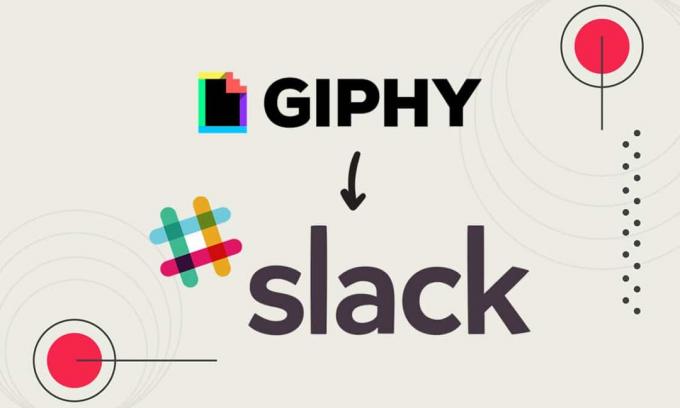
À medida que o mundo mudou para uma opção de trabalho em casa, muitos aplicativos de mensagens aumentaram a popularidade. Um desses aplicativos de mensagens é o Slack. O aplicativo de mensagens Slack é mais adequado para locais de trabalho e apresenta várias funcionalidades. Este aplicativo de mensagens permitirá que você envie GIFs para seus colegas de trabalho. Se você não sabe enviar GIFs no Slack, este artigo no Giphy Slack o guiará. Então, continue lendo para saber como enviar GIFs no Slack.
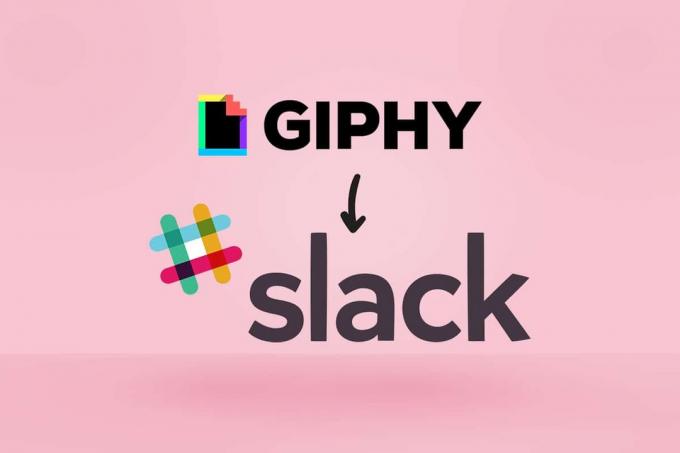
Conteúdo
- Como enviar GIFs no Slack
- Etapa 1: adicionar manualmente o Giphy ao Slack
- Etapa 2: enviar GIFs no Slack
- Como enviar GIFs do Slack com legendas
- Como enviar GIFs do Slack online
- Como remover o Giphy do Slack
Como enviar GIFs no Slack
O Slack é um dos aplicativos de mensagens populares para conectar pessoas em um workspace. Você também pode enviar mensagens para pessoas dentro ou fora da organização. É flexível e pode acessá-lo a qualquer hora ou local. Este aplicativo permite que você
- gerenciar e rastrear documentos
- definir lembretes
- fixar até 100 mensagens, arquivos ou documentos
- acessar canais compartilhados
Observação: Você pode navegar facilmente para outros canais pressionando Ctrl+Kchaves simultaneamente para abrir o comutador rápido.
- integre outros aplicativos para melhor desempenho e amplie sua funcionalidade
Você pode integrar aplicativos GIF disponíveis no diretório de aplicativos. Existem muitos aplicativos disponíveis para integração. Um desses melhores aplicativos é o Giphy. Siga as etapas abaixo para encontrar e usar GIFs do Slack.
Etapa 1: adicionar manualmente o Giphy ao Slack
Você pode encontrar o aplicativo Giphy original no próprio site do Slack. Este aplicativo foi desenvolvido pelo Slack para se conectar a um serviço de terceiros. Siga as instruções abaixo para adicionar o Giphy ao Slack.
1. Abre o teu Folga área de trabalho.
2. Clique Navegar no Slack no painel esquerdo.
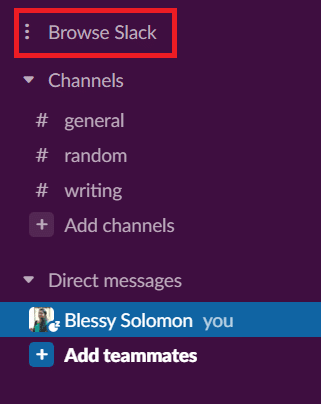
3. Em seguida, clique em Aplicativos.
Observação: Você também pode instalar o Giphy aplicativo do Diretório de aplicativos do Slack.

4. Modelo Giphy na barra de pesquisa.
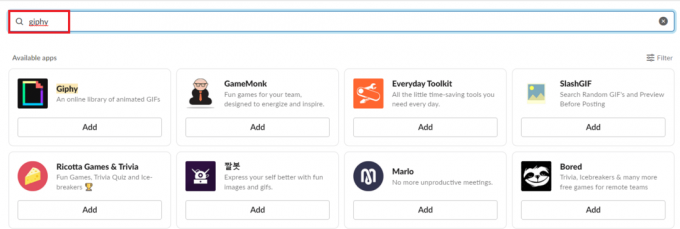
5. Clique Adicionar debaixo de Giphy ícone.
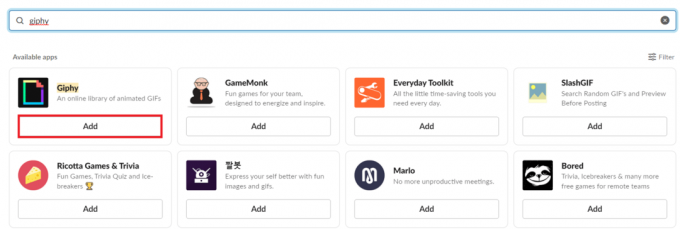
6. No novo Giphy página do aplicativo, clique Adicionar ao Slack.

7. Clique Adicionar integração com Giphy.
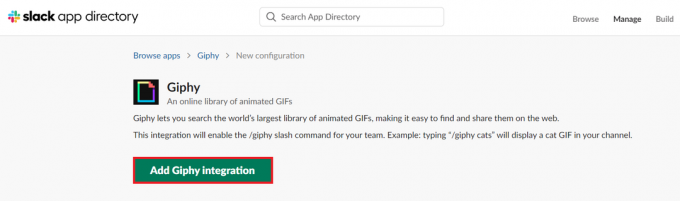
8. Selecione os configurações de integração necessárias.
9. Clique Salvar integração.
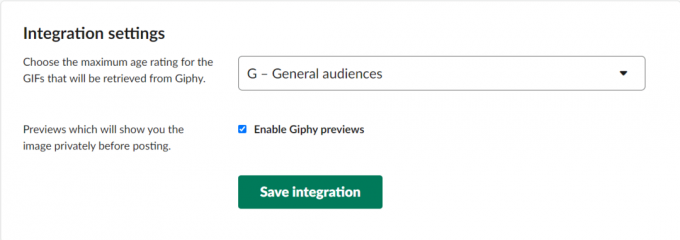
Etapa 2: enviar GIFs no Slack
Enviar GIFs no Slack não é uma tarefa difícil. Depois de integrar o Giphy, é muito fácil enviar GIFs.
1. Abre o teu Folga área de trabalho.
2. Clique no área de texto de bate-papo.
3. Modelo /giphy seguido pelo Palavra ou frase que você deseja enviar.

4. Acerte o Tecla Enter.
5. Agora, você pode encontrar um GIF aleatório. Clique Mandar para enviar GIF.
Observação: Esta visualização é visível apenas para você, e outros membros não podem vê-la, a menos que você a envie.
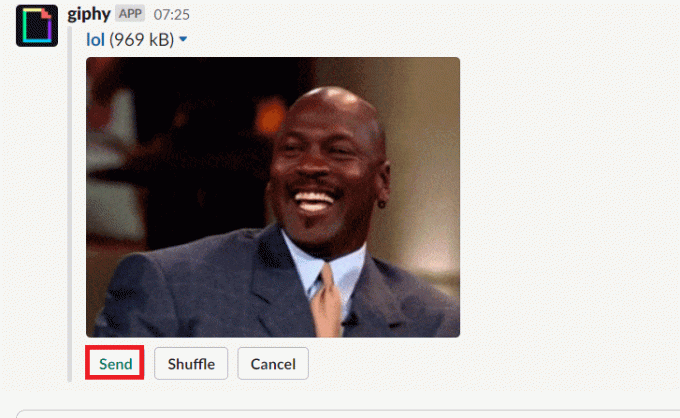
Observação: Clique Embaralhar para alterar o GIF. Se você não quiser enviar nenhum GIF, clique em Cancelar.
Leia também:3 maneiras de criar um GIF no Windows 10
Como enviar GIFs do Slack com legendas
Você também pode enviar um GIF com uma legenda ou citação. Siga os passos abaixo.
1. Abre o teu Folga área de trabalho.
2. Clique no área de texto de bate-papo.
3. Modelo /giphy #caption seguido pelo Palavra ou frase que você deseja enviar.
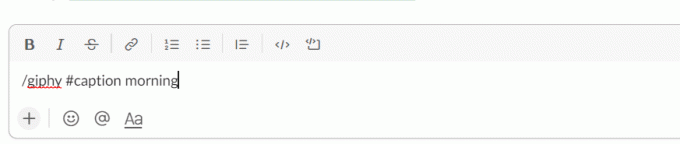
4. Em seguida, pressione o Tecla Enter.
5. Agora, você pode encontrar um GIF aleatório. Clique Mandar para enviar GIF.

6. Modelo /giphy #caption “citação” seguido pela palavra ou frase desejada.
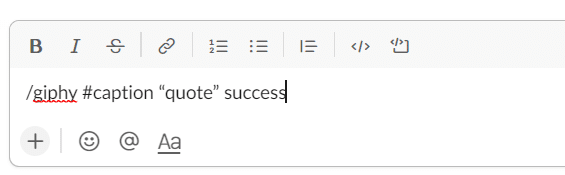
7. aperte o Tecla Enter.
8. Agora, você pode encontrar um GIF aleatório. Clique Mandar para enviar GIF.
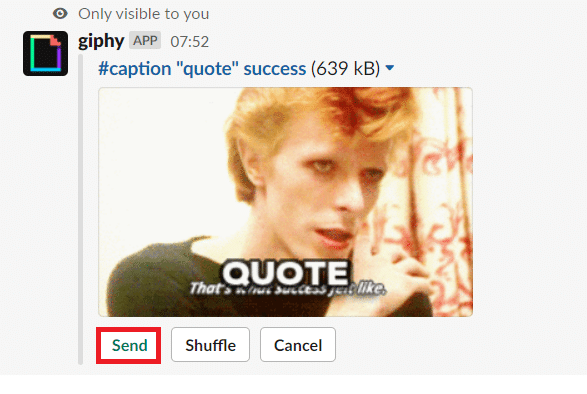
Como enviar GIFs do Slack online
Você também pode enviar um GIF online sem baixar nenhum aplicativo. Siga os passos abaixo.
1. Aberto Sites GIF tal como Giphy.
2. Procure o GIF você deseja e clique nele.
3. Agora, clique com o botão direito do mouse no GIF e selecione Copiar endereço da imagem.

4. Aberto Folga no seu dispositivo.
5. Cole o link na área de texto do bate-papo.

6. pressione Entrar. O GIF agora será enviado.
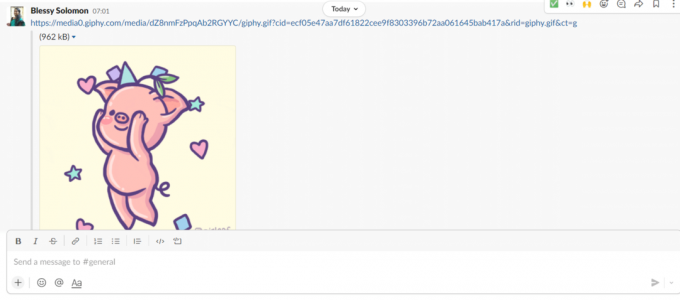
Leia também:Como baixar GIF do GIPHY
Como remover o Giphy do Slack
Se você achar que não precisa de GIFs para enviar ou não tem permissão para enviar GIFs de acordo com seu espaço de trabalho, remova a integração. Você também pode remover ou desativar o Giphy do Slack em algumas etapas.
1. Aberto Folga no seu navegador.
2. Faça login no área de trabalho onde você deseja que o Giphy seja removido.
3. Clique no seta para baixo próximo ao nome do espaço de trabalho.
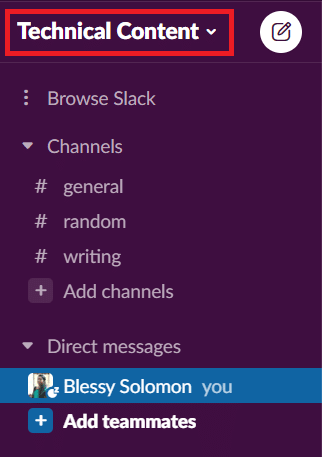
4. Clique Configurações e administração.
5. Então clique Gerenciar aplicativos no submenu.
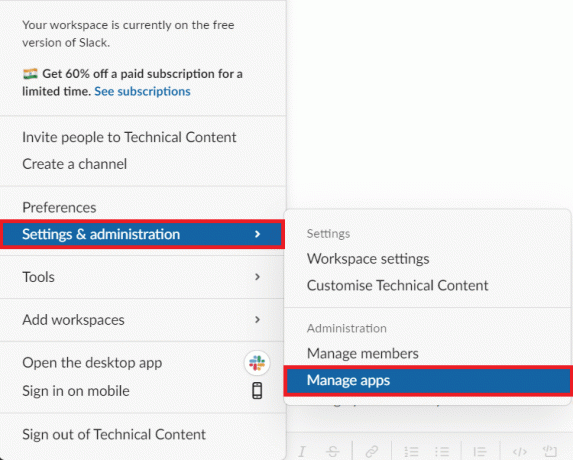
6. Clique Giphy dos aplicativos instalados.
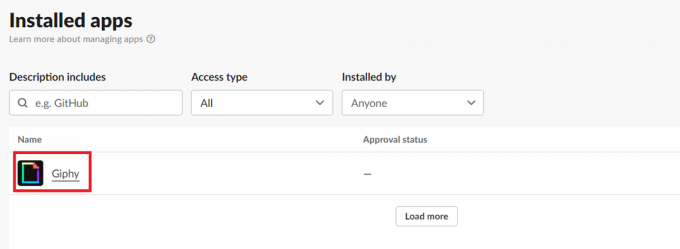
7. Clique Remover no canto superior direito.
Observação: Você também pode desativar o aplicativo clicando Desativar no canto superior direito.

8. Clique OK confirmar.
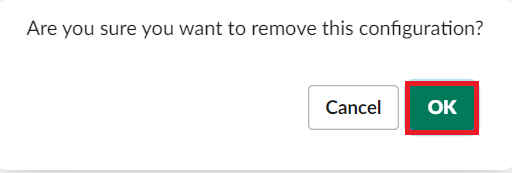
Perguntas frequentes (FAQs)
Q1. Posso criar meus próprios GIFs para enviar no Slack?
Resp.sim, você pode criar seus próprios GIFs usando o Giphy site e compartilhá-los no site ou aplicativo de mensagens do Slack.
Q2. Todos podem enviar GIFs no Slack?
Resp.sim, todos podem enviar GIFs se algum aplicativo GIF estiver integrado ao Slack. Mas o administrador do espaço de trabalho precisa permitir que você envie GIFs para seus colegas de trabalho.
Q3. Quais são as melhores alternativas ao Giphy no Slack?
Resp.GoGifGenericName, Kulfy, GfycatGenericName, e Frinkiac são algumas das melhores alternativas para Giphy. Você também pode encontrar outros aplicativos GIF do Slack no diretório de aplicativos do Slack.
Q4. O comando /giphy também pode ser usado para outros aplicativos?
Resp.Não, /giphy O comando pode ser usado apenas para encontrar e enviar GIFs do Giphy. Este comando varia para outros aplicativos. Por exemplo, se você integrou o Frinkiac ao Slack, deve usar o comando /frink seguido da frase ou palavra. Você pode encontrar o comando a ser usado na descrição desse aplicativo.
Recomendado:
- Como manter o status do Microsoft Teams disponível
- Como acelerar o Firestick
- Mais de 90 códigos secretos Android ocultos
- Como enviar código Skype com formato adequado
Esperamos que este artigo seja útil para você adicionar Giphy e enviar GIFs no Slack. Se você tiver alguma sugestão ou feedback sobre nosso artigo, entre em contato conosco na seção de comentários abaixo.